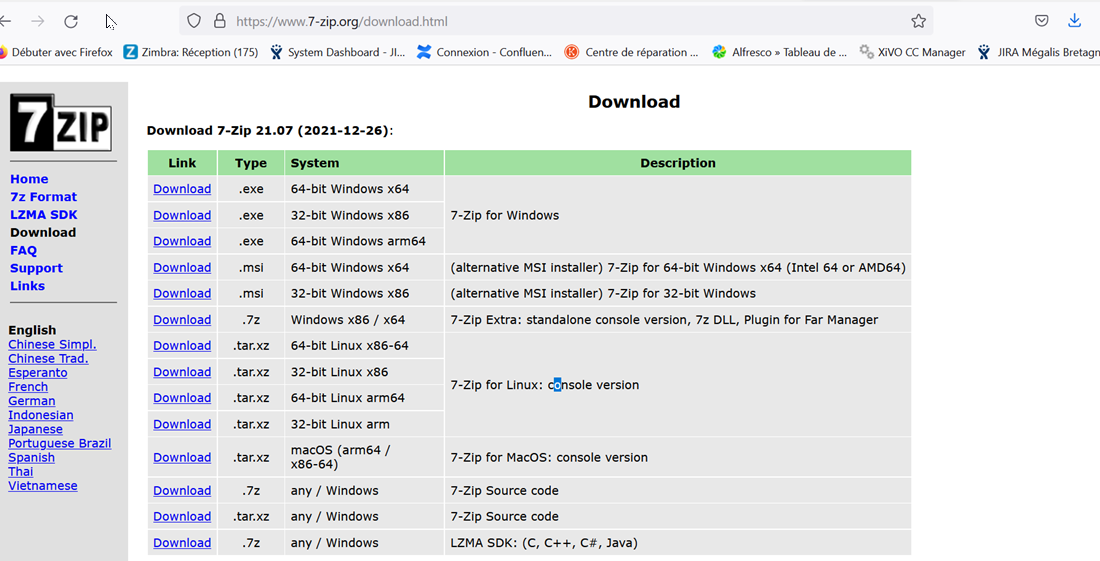[BAO] : Les ZIP et autres archives compressées
- De l'importance des "extensions de fichiers"
- Alors, on ouvre ou crée quoi avec quoi?
- Erreur « DC corrompu » avec la Salle Des Marchés (côté acheteurs)
- Comment créer une archive très standard très facilement ?
- Séparer candidature et offre lors du dépôt (SDM entreprises)
- Est-ce utile de signer une archive compressée ? (SDM entreprises)
- Et si je souhaite des fonctionnalités avancées et gratuites ?
Exemple : le nom de ce fichier aide à savoir ce qu’il est, mais on aimerait en avoir le cœur net en visualisant son « extension de fichier », souvent trois lettres qui apparaissent après la fin du
nom suivie d’un point. Pourquoi ? Parce que c’est l’indication la plus sûre du type de programme auquel il est associé : le programme capable de l’avoir créé, de l’ouvrir, de l’éditer.
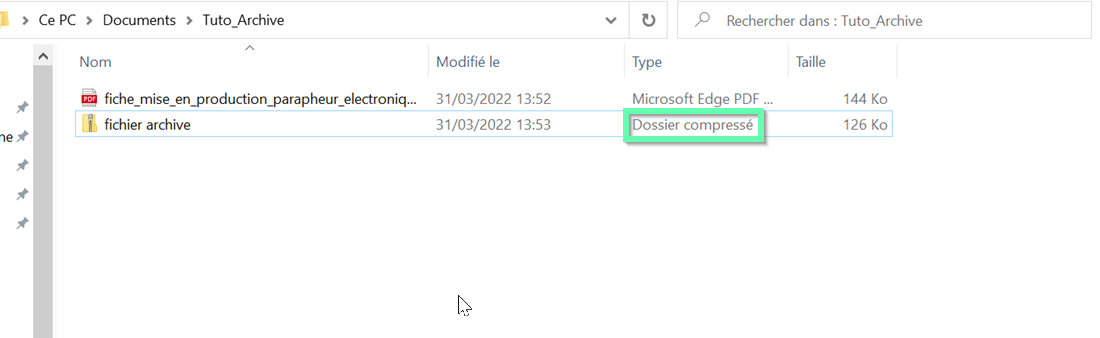
Le réglage de Windows qui vous empêche de voir l’extension peut être modifié. Faites un clic droit sur le « Bouton Démarrer », clic gauche sur « Explorateur Windows » (ou « Explorateur de fichiers » sous Windows 10) :
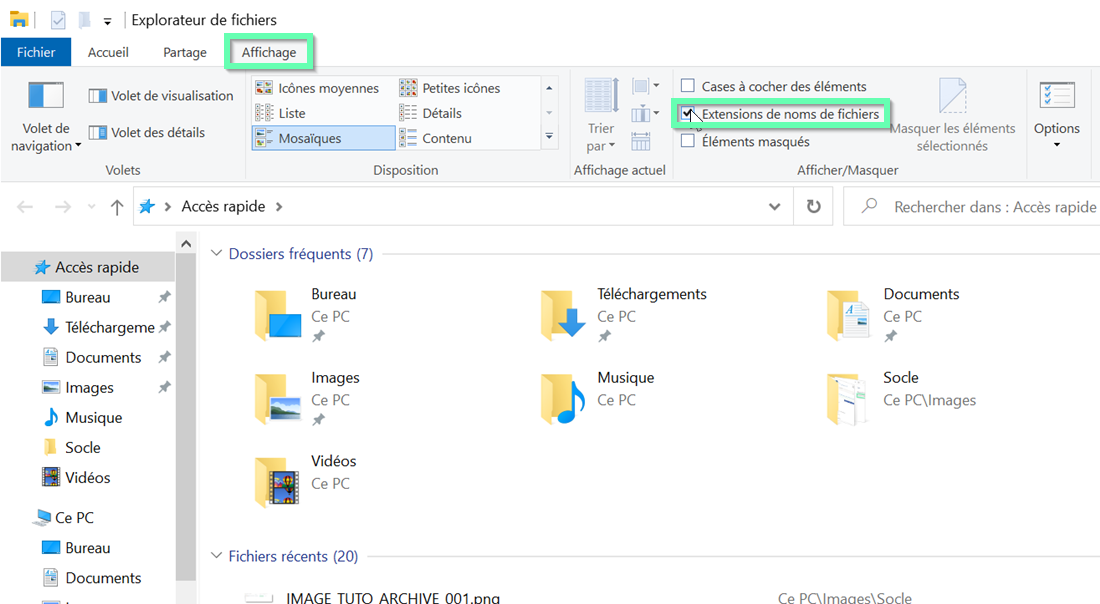
Sous Windows 8 et 10, vous verrez « Affichage » et l’option permettant d’activer l’affichage des extensions de fichiers. Nous savons à présent que notre fichier est une archive au format ZIP.
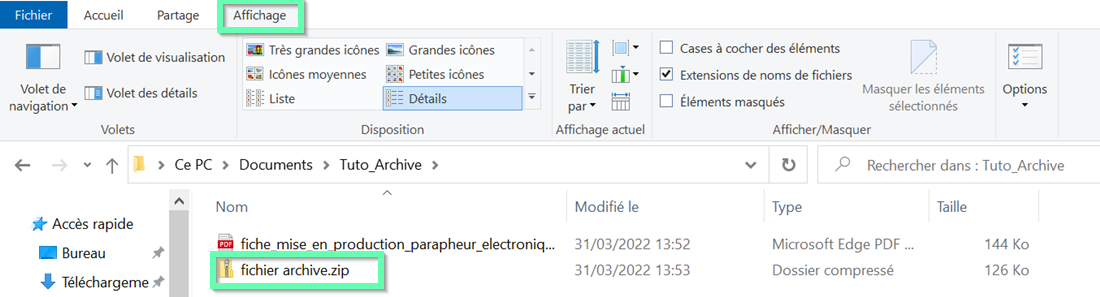
Depuis son introduction par l’éditeur du logiciel payant WinZip le format et l’extension « zip » sont devenus la norme pour les archives compressées. Windows est « nativement » (c’est-à-dire sans nécessité d’un logiciel additionnel) capable de traiter ce format, donc de décompresser (par exemple avec la commande contextuelle « Extraire tout », visible lors d’un clic droit sur un « zip ») ou même de créer (comme nous l’expliquons au chapitre « Comment créer une archive très standard très facilement ? ») des archives au format « zip ».
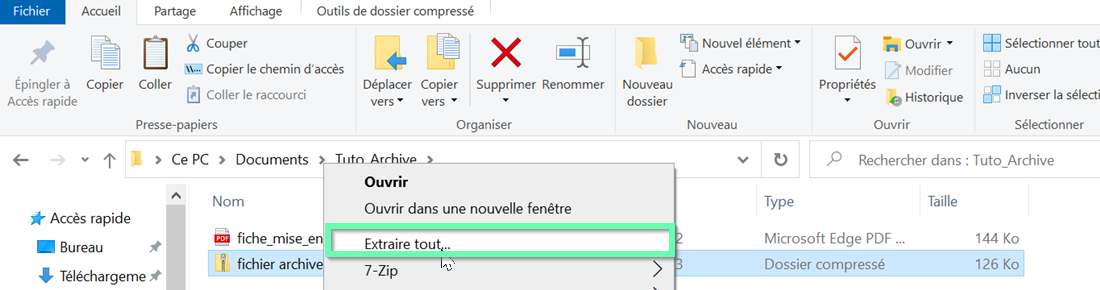
Les choses se corsent dès qu’on sort du standard « zip ». Pourquoi ? Par exemple, les logiciels WinRAR (shareware) et 7-Zip (gratuit) proposent chacun son propre format : le « rar » pour
WinRAR et le « 7z » pour 7-Zip. Bien sûr, ces logiciels sont capables de décompresser un fichier « zip ». Ils sont même capables de créer eux-mêmes des fichiers « zip ». Mais, à moins que vous ne leur ordonniez l’inverse, ils préféreront leurs propres formats au « zip » lorsqu’ils créeront des archives compressées avec leurs « paramètres par défaut ».
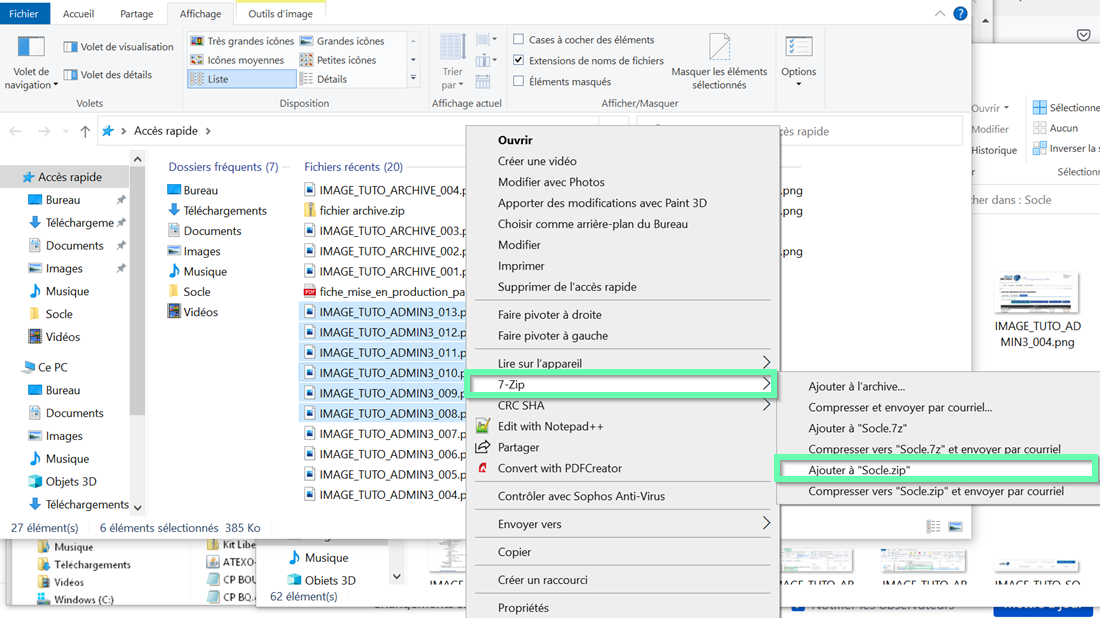
Dès lors, il existe un risque d’envoyer à votre interlocuteur une archive dans un format qui fait peu consensus. Un format « exotique », que les capacités natives de Windows ne pourront pas
traiter. Une archive au format « rar », « 7z », « tar » ou tout autre format/extension différent des « zip », « exe », « cab » et autres connus de Windows, apparaîtra en effet comme un fichier
mystérieux et inexploitable tant qu’une application adéquate ne sera pas installée afin de prendre en charge son format singulier et le décompresser.
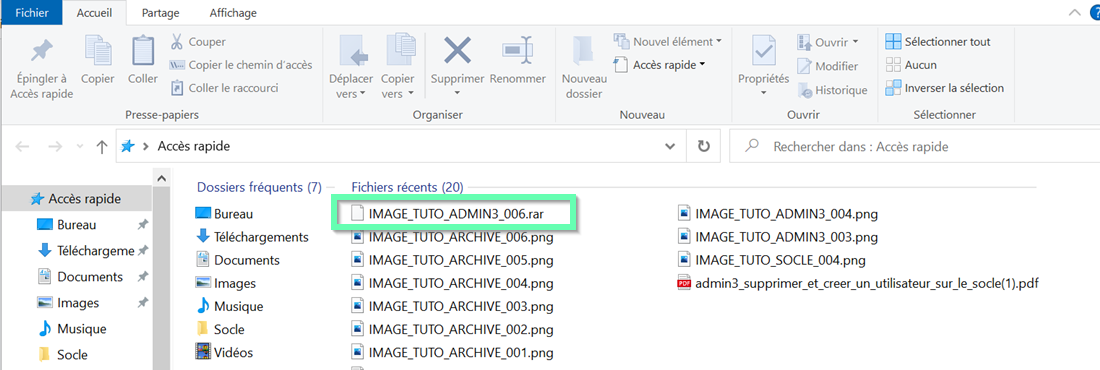
La Salle des Marchés exige le format « ZIP » pour les DC. Tout autre format d’archive utilisé (RAR, 7z…) provoquera cette erreur.
Une solution sûre consiste à utiliser la gestion native des archives ZIP par Windows afin d’en créer une qui sera acceptée à tous les coups.
Cette solution est expliquée au chapitre suivant: « Comment créer une archive très standard très facilement ?
Même en optant pour le format d’archive ZIP, cette erreur peut persister pour ces raisons :
- présence de caractères spéciaux dans un ou plusieurs noms de fichiers.
Dans les noms des fichiers ajoutés au DC, certains caractères peuvent poser problème : des caractères issus généralement de la correction automatique qu’une suite bureautique comme
Word peut produire à la saisie. Exemples : un « œ » issu de « oe ». « Ç » issu de « ç », « É » issu de « é », des tirets du 6 allongés… Il faut simplifier au maximum les noms des fichiers, éviter
les symboles et se limiter autant que possible à des chiffres et lettres sans accent.
- longueur de nom de fichier qui entraîne une longueur de « chemin » excessive.
Si un fichier a un nom très long ou se trouve encapsulé dans beaucoup de répertoires imbriqués à l’intérieur du futur ZIP, la création de l’archive sera refusée, ou l’archive créée sera refusée par la salle des marchés. Il faut essayer de donner des noms simples et courts aux fichiers et limiter le nombre de répertoires imbriqués.
L’un des nombreux avantages de la méthode « Envoyer vers/Dossier compressé », expliquée à la page suivante, est qu’elle vous signalera automatiquement ces défauts qui sont susceptibles de déplaire plus tard à la salle des marchés.
Eviter d’imbriquer des ZIP dans des ZIP permet aussi de faciliter la gestion de ces difficultés.
Pour cela, se rendre dans l’Explorateur de fichiers, sélectionner avec la souris tous les documents à intégrer au DC, faire un clic droit sur la sélection, aller ensuite sur « Envoyer vers » puis cliquer gauche « Dossier compressé » : une archive ZIP portant le nom du dernier fichier à y être entré apparaîtra alors dans ce répertoire. Vous pouvez ensuite renommer l’archive comme bon vous semble, du moment que l’extension de fichier “zip” est préservée.
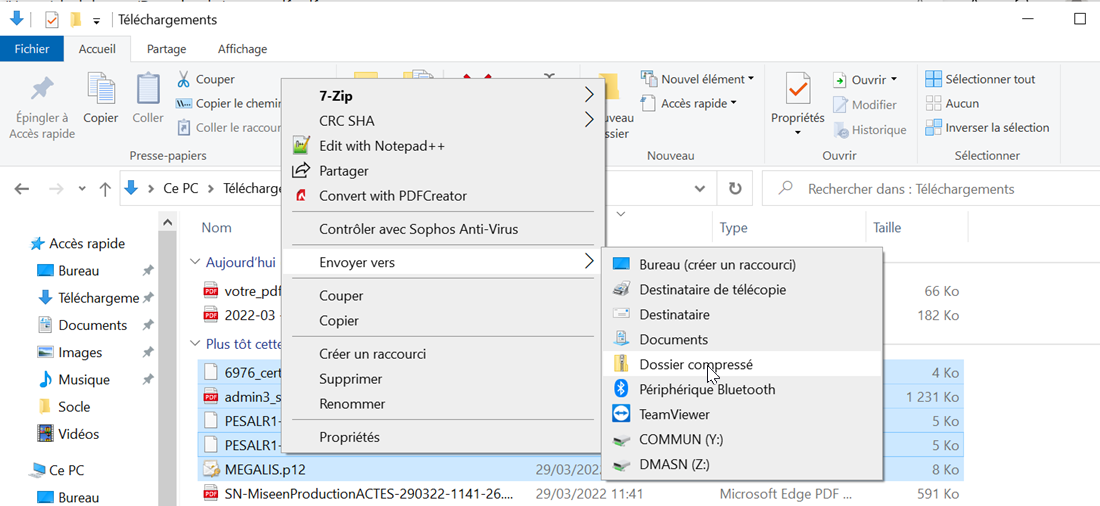
Souvent les acheteurs demandent aux opérateurs économiques, dans le cadre d’une procédure ouverte, de bien séparer visuellement les documents de candidature et ceux de l’offre, bien qu’il s’agisse d’un seul et unique dépôt dans le temps. Deux cas peuvent alors se présenter :
- présence de deux rubriques distinctes « candidature » et « offre » dans le formulaire de réponse de la consultation.
Si le DUME (Document Unique de Marché Européen) de l’acheteur est utilisé, il suffit de le compléter, et de soumettre un ZIP contenant l’offre dans la rubrique « offre ».
L’entreprise peut aussi soumettre son propre DUME complété ou un ZIP contenant une candidature classique (avec DC1, DC2…) via la rubrique « candidature » du formulaire, et soumettre un second ZIP, contenant l’offre, dans la rubrique « offre ».
Eviter absolument de mettre tout dans la rubrique « offre » et rien dans « candidature ».
- le formulaire de réponse de la consultation n’invite pas à séparer candidature et offre.
Utiliser simplement la méthode « Envoyer vers/Dossier compressé » pour mettre dans un seul ZIP deux répertoires préalablement créés sur l’ordinateur, répertoires intitulés par exemple « Candidature » et « Offre ».
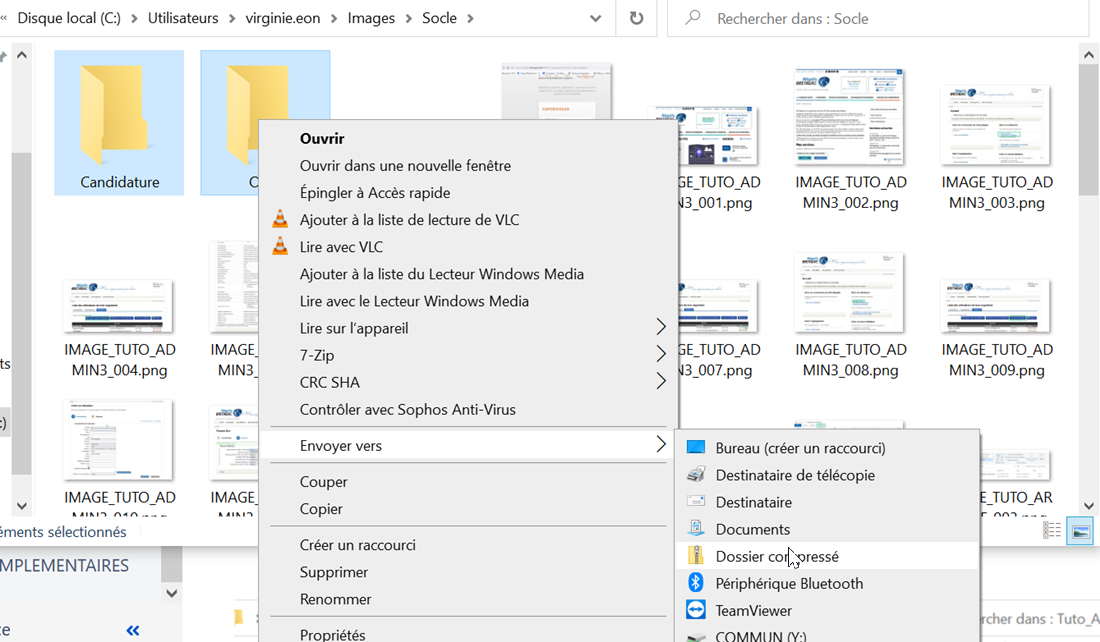
Si le règlement d’une consultation réclame une signature électronique au stade de l’offre mais n’apporte guère de précisions, les opérateurs économiques se demandent souvent où apposer la signature demandée, et notamment si l’archive ZIP doit elle-même être signée (d’autant plus tentant que l’outil de signature hors ligne ATEXO Sign propose cette fonctionnalité).
C’est là qu’il faut raisonner avec la dématérialisation comme à l’époque du papier.
Si un dossier de soumission d’offre est envoyé par la poste, on signe certains des documents se trouvant à l’intérieur, notamment l’Acte d’Engagement, mais pas l’enveloppe kraft contenant le tout.
Le même raisonnement doit être suivi en dématérialisation.
Une signature électronique effectuée uniquement pour l’ensemble de l’archive risque de ne pas être recevable comme valant signature de tous les documents que l’archive contient.
Nous avons pu voir que la prise en charge « native » du format ZIP par Windows est la méthode la plus sûre pour créer une archive compressée qui ne réserve aucune mauvaise surprise via la Salle Des Marchés Mégalis. D’autres besoins peuvent se faire jour toutefois dans votre organisme: ouvrir des archives de formats inconnus ? Créer des archives protégées par mots de passe ? Augmenter le taux de compression, afin de réduire la place occupée par l’archive ? Le logiciel gratuit 7-Zip est là pour y répondre :
https://www.7-zip.org/download.html